Zablokování adaptivního jasu v systému Windows k odstranění problémů s tmavou obrazovkou

Pokud jste právě nainstalovali systém Windows 8 nebo Windows 10 do notebooku a obrazovka nezůstane na úrovni jasu, kterou chcete, je to pravděpodobně protože funkce adaptivního jasu nefunguje správně ve vašem systému. Zde je návod, jak ji deaktivovat.
Přirozeně by bylo nejlepší mít tuto funkci vlastně fungovat, takže můžete aktualizovat své ovladače. Pokud chcete stále vypnout, postupujte podle následujících pokynů:
Nastavení jasu v systému Windows 8 nebo Windows 10
Jen tak jsme jasní, jak změnit jas na vašem notebooku Windows 8 ... na Win + I kombinace klávesových zkratek (to je kapitál i) a pak se zobrazí kontrola jasu.
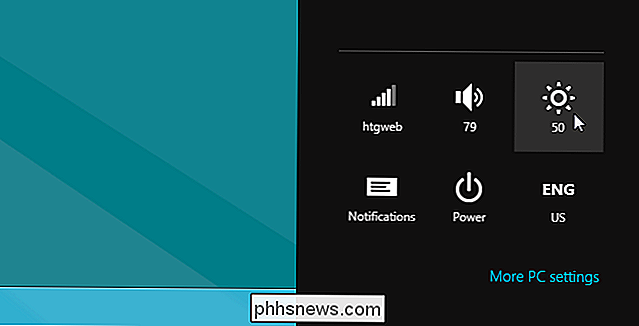
Pokud jste v systému Windows 10, můžete klepnutím na ikonu Oznámení v zásobníku vyndat panel , který vypadá trochu jinak, ale měl by mít ovládání jasu.
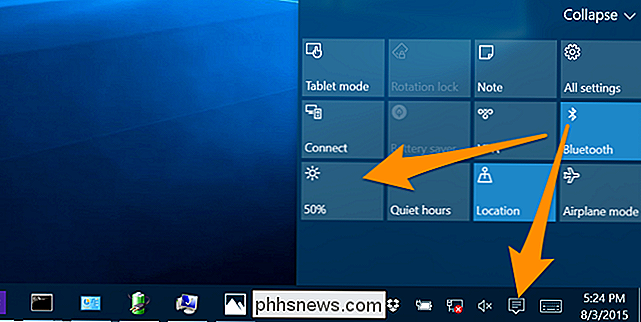
Na mém MacBooku Air se toto nastavení udržovalo přetáčení nahoru a dolů
Zakázání adaptivního jasu v systému Windows 8 nebo 10
a poté do vyhledávacího dotazu zadejte "Možnosti napájení", které vyskočí z panelu Možnosti napájení.
Jednou klikněte na odkaz "Změnit nastavení plánu" na vybraném plánu.

Pak klikněte na tlačítko "Změnit pokročilé nastavení napájení ".
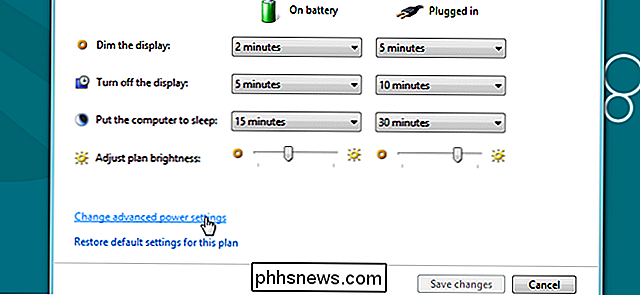
A nyní přejděte na zobrazení -> Povolit adaptivní jas a změňte nastavení na Vypnuto.
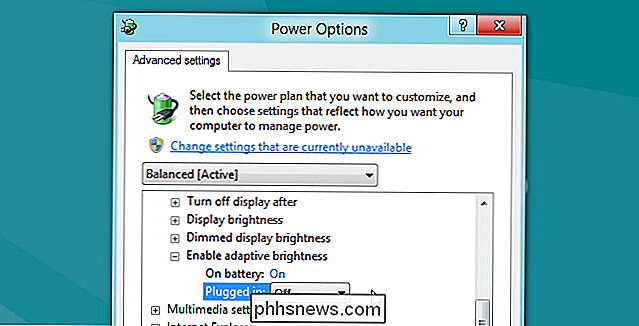
Změna nastavení pevných problémů s mým jasem na počítači MacBook Air se systémem Windows přes Boot Camp

Aktualizace firmwaru Xbox One Controller bez Xbox One
Společnost Microsoft pravidelně vydává nové aktualizace firmwaru pro ovládací prvky Xbox One a tyto aktualizace opravují různé chyby. Pokud však používáte řadič Xbox One s počítačem, nebudete automaticky vyzváni k upgrade firmwaru ovladače. Jak aktualizovat firmware Xbox One Controller v systému Windows 10 SOUVISEJÍCÍ: Nejlepší funkce Xbox v systému Windows 10 (i když nevlastníte Xbox) Používáte-li systém Windows 10, je tento proces poměrně snadný - i když budete muset vyjít z vaší cesty k aktualizaci firmwaru ovladače.

Jak nastavit a konfigurovat svůj Apple TV
Proces instalace pro Apple TV je velmi uživatelsky přívětivý, ale to neznamená, že procházka a některé užitečné tipy pro konfiguraci nejsou v objednat. Ať už nastavujete právě teď nebo zvažujete nákup, postupujte podle následujících pokynů: Poznámka: Tento výukový program se týká aktualizace hardwaru Apple TV v příští generaci o 2015 a následné aktualizace se systémem tvOS Proces počátečního nastavení Základní proces instalace pro Apple TV, za předpokladu, že nemáte žádné škytavku na cestě, jako byste netušili, jaké je vaše heslo Wi-FI nebo zjistíte, že běžíte z HDMI portů na vašem televizoru je poměrně přímočará a má takovou klasickou jednoduchost Apple.



